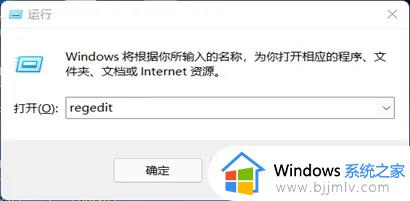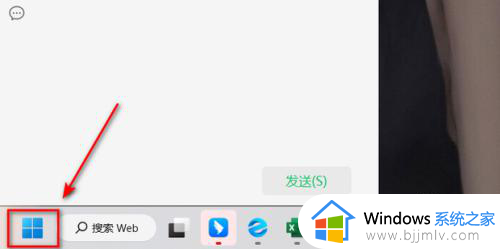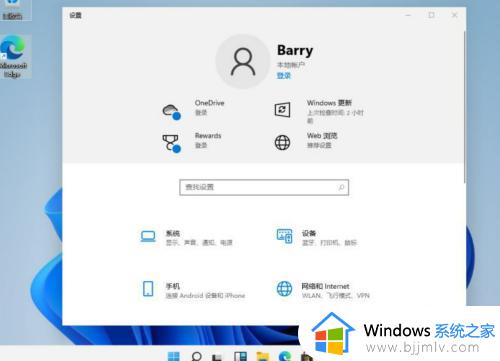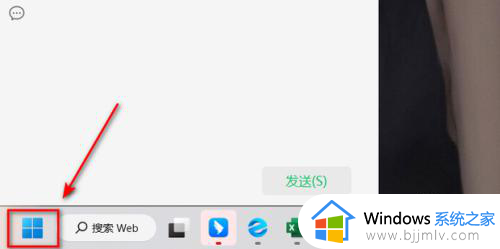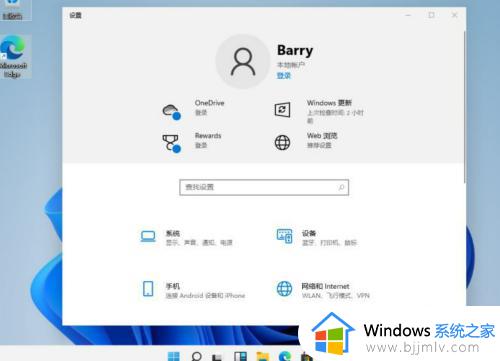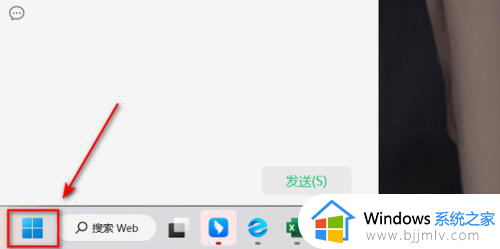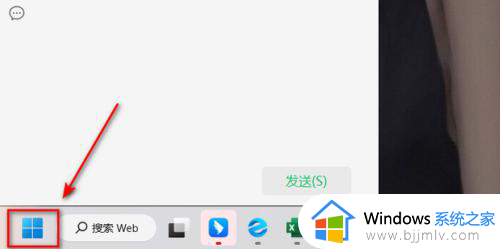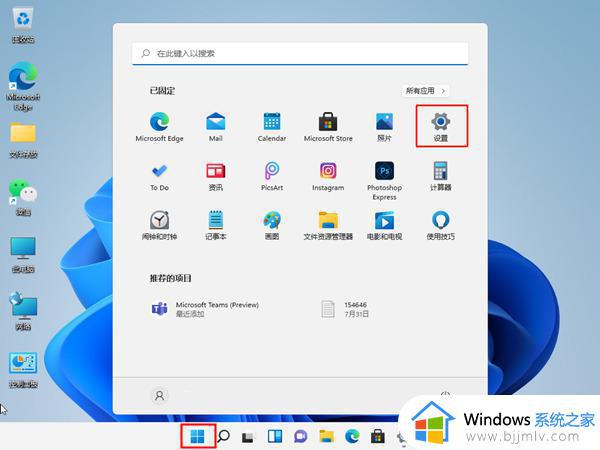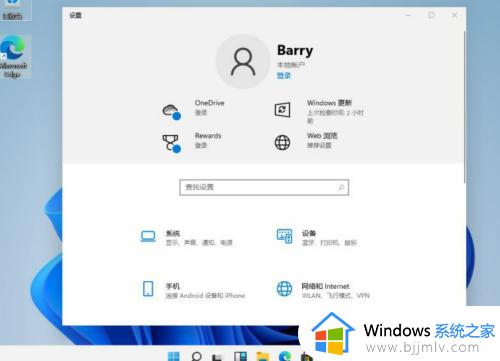win11安全中心怎么彻底关闭 如何关闭电脑win11安全中心
更新时间:2024-06-14 13:31:38作者:runxin
我们在日常使用win11电脑的过程中,经常也会用到安全防护软件,而微软系统内置的安全中心功能无法满足用户要求的情况下,就可以选择给win11电脑安装其它安全防护工具,同时将微软安全中心功能进行关闭,那么win11安全中心怎么彻底关闭呢?以下就是如何关闭电脑win11安全中心相关内容。
具体方法如下:
1、桌面点击下方开始。
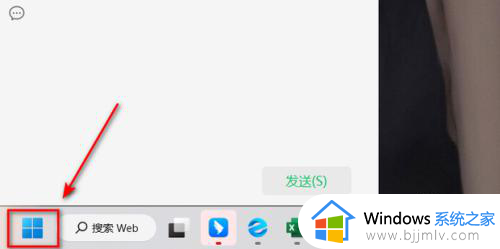
2、选择设置。
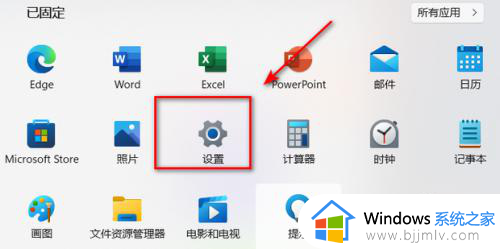
3、点击下方隐私和安全性。
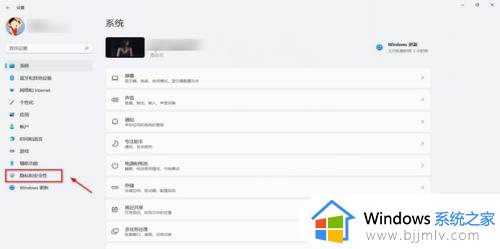
4、点击Windows安全 中心。
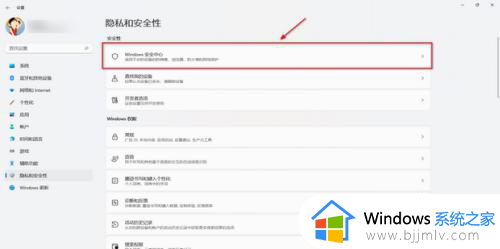
5、选择打开Windows安全中心。
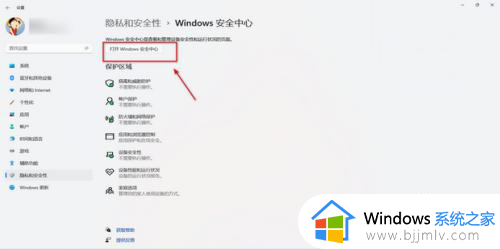
6、选择所需设置关闭即可。
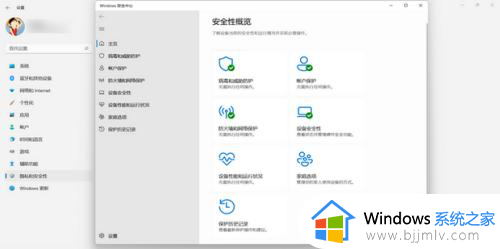
综上所述就来教大家如何关闭电脑win11安全中心相关内容了,还有不清楚的用户就可以参考一下小编的步骤进行操作,希望本文能够对大家有所帮助。